当前位置:首页 > 帮助中心 > 如何装系统,如何u盘重装电脑系统
如何装系统,如何u盘重装电脑系统
最近,有位网友在后台咨询u盘启动盘重装系统win10的步骤,他表示本来想用光盘来重装系统,但是后面才发现电脑并没有光驱,也是没法使用这种方法来操作。其实,相比光盘重装系统,u盘启动盘重装系统简单得多,所以小编就直接发了一个视频教程给它,可用于参考操作。而今天小编就来分享一个如何u盘重装电脑系统,有兴趣的朋友可以看看。
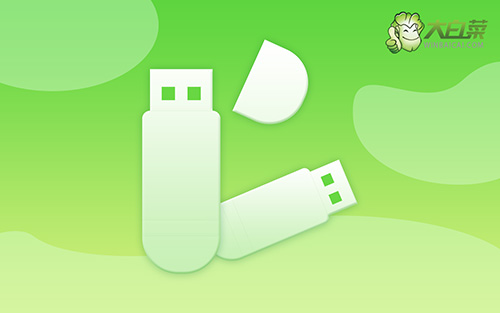
如何u盘重装电脑系统?
一,u盘重装系统准备
1、准备8G的U盘,使用大白菜U盘启动盘制作工具最新版进行制作.
2、打开工具并点击一键制作,制作完成后,下载并保存win10镜像系统到U盘启动盘中,或者存放至除系统盘外的其他分区中。
二,u盘重装系统注意事项
1,注意关闭相应的杀毒软件,避免制作过程中误删。
2,本软件涉及对可移动磁盘的读写操作,部分杀毒软件和安全类软件会导致重装失败,运行程序前请关闭相关软件!
三,bios设置u盘启动为第一启动项
1,将U盘接入电脑,重启电脑,并在出现开机换画面时按下U盘启动快捷键,直至进入优先启动项设置界面;
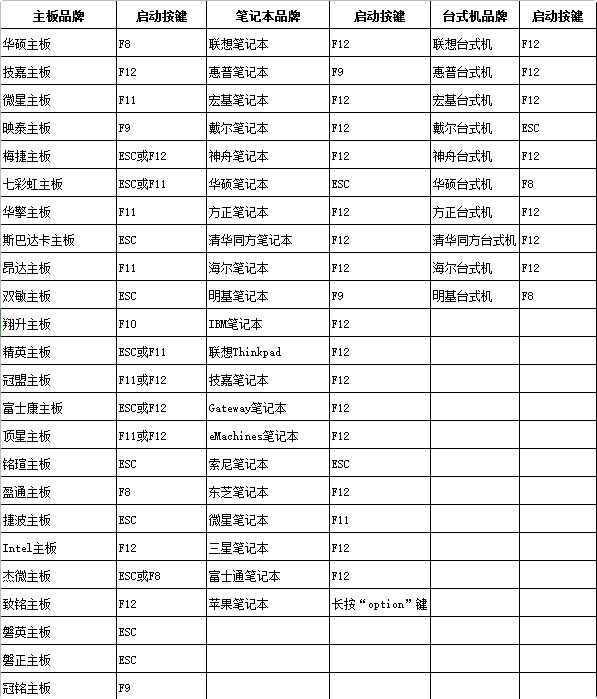
2,选中U盘,将其设置为第一启动项后,按下回车。

四,u盘重装电脑系统流程
1、进入大白菜主菜单后,选择【1】Win10X64PE(2G以上内存),回车进入winpe桌面,打开大白菜一键装机软件。
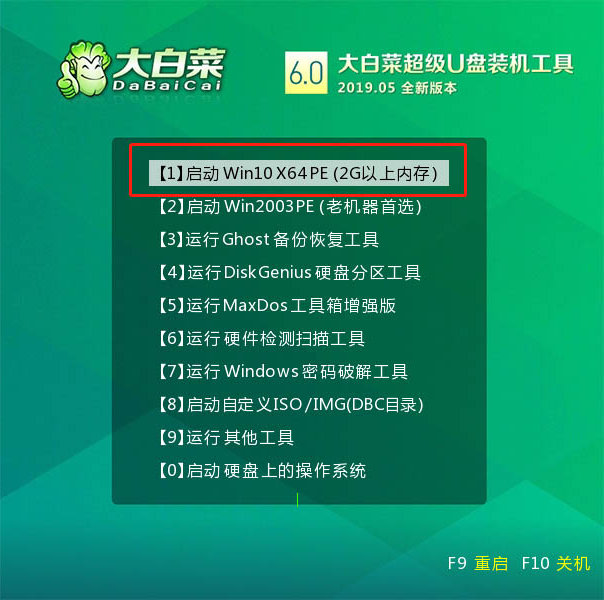
2、选择“安装系统”,“映像文件”选择已下载的win10镜像系统,安装在“C盘”并点击“执行”进入下一步。

3、大白菜一键还原窗口出现后,建议勾选“网卡驱动”以及“USB驱动”复选框,最后点击“是”进入下一步。

4、根据提示,电脑进入进入重启状态,将U盘拔出,无需操作,稍后电脑会进入系统部署阶段。

5、该阶段需要较长的时间,期间电脑可能会出现一些其他程序画面,无需理会,直至电脑出现进入win10桌面,重装完成。

如何u盘重装电脑系统?我们完成了如何装系统win10用u盘的全部操作步骤。其实,使用u盘启动盘重装系统很简单,你先准备好u盘以及大白菜u盘装机工具,就可以进行制作。最后,制作完毕后,设置u盘启动,就可以正式准备重装系统win10了。

